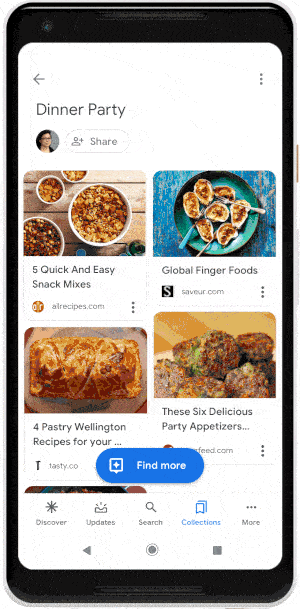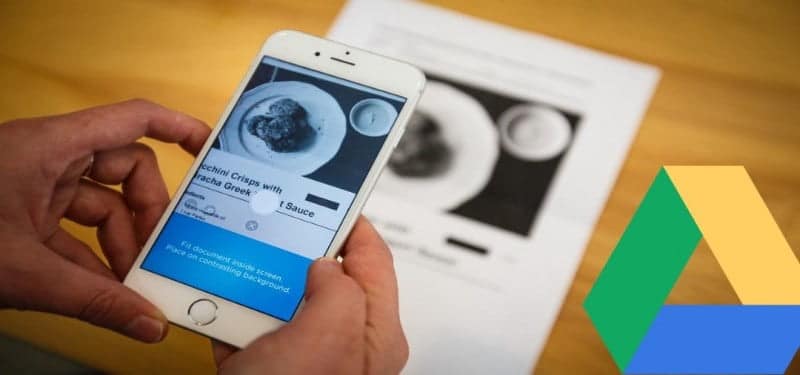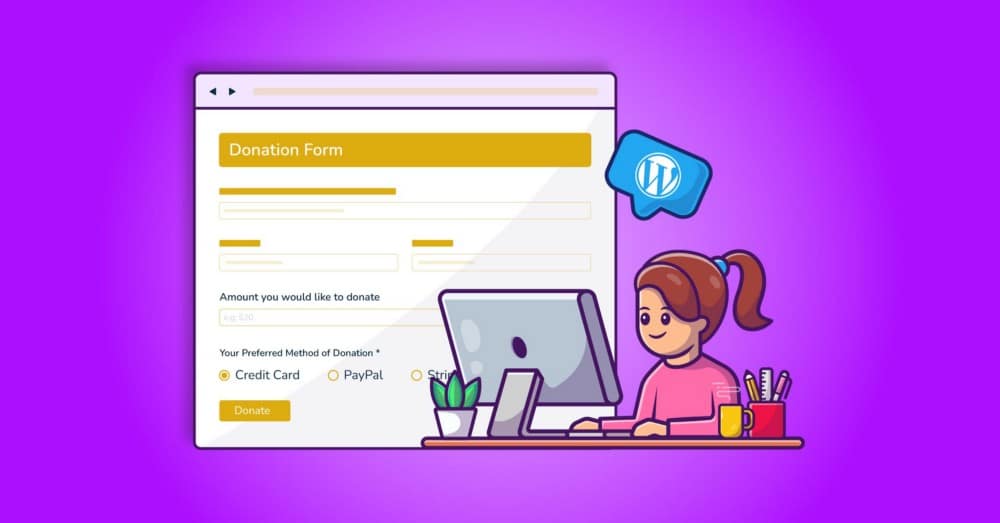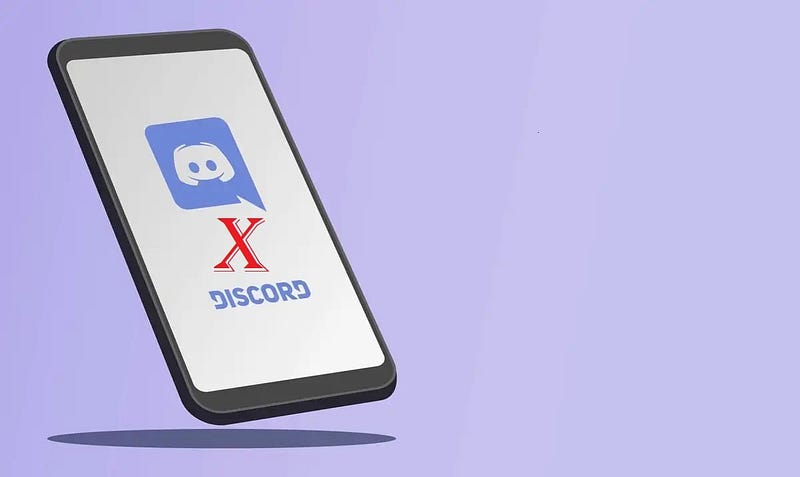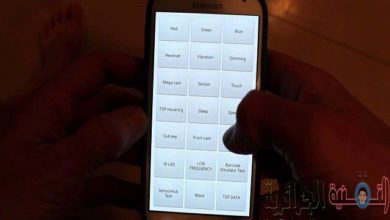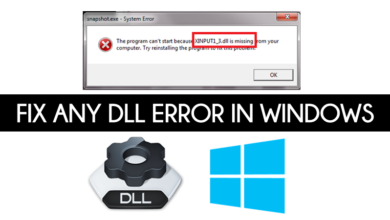على غرار Pocket ، تُعد “مجموعات Google” أداة الإشارات المرجعية الخاصة بـ Google والتي تُساعدك على حفظ الروابط أو الصور أو أماكن الخرائط التي عثرت عليها من خلال نتائج البحث. يُمكنك الوصول إلى “مجموعات Google” إما من هذا الرابط أو من خلال تطبيق Google على هاتفك الذكي. ما عليك سوى فتح تطبيق Google على جهاز Android أو iOS ، والنقر على علامة التبويب “المجموعات” في الأسفل. يُمكنك هنا تنظيم صورك ومقالاتك وأماكنك المفضلة عبر الويب.
لكن التحديثات الأخيرة جعلت المجموعات خيارًا جيدًا حقًا ويُمكنك القيام بأكثر من مجرد حفظ مشاركاتك فيه. إليك كل ما تحتاج إلى معرفته حول مجموعات Google.
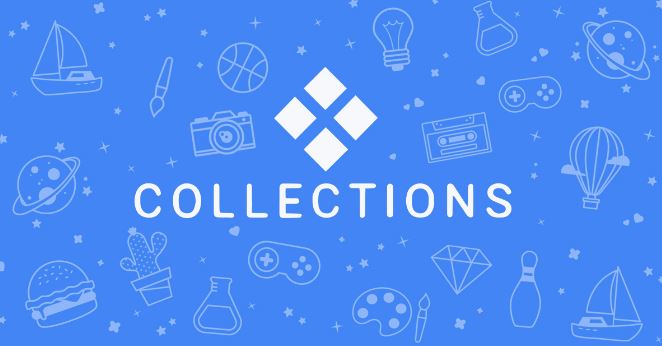
حيل مجموعات Google
1. إضافة المقالات المُفضلة إلى مجموعتك
تتمثل إحدى أكبر ميزات مجموعات Google في حفظ صفحات الويب لقراءتها وفرزها لاحقًا في مجلدات مُختلفة. بالنسبة لمن لا يعرف ، كل ما عليك فعله هو فتح أي مقالة من التوصيات أو من “نتائج البحث” في تطبيق Google. بمجرد تحميل المقالة ، سترى أيقونة إشارة مرجعية 
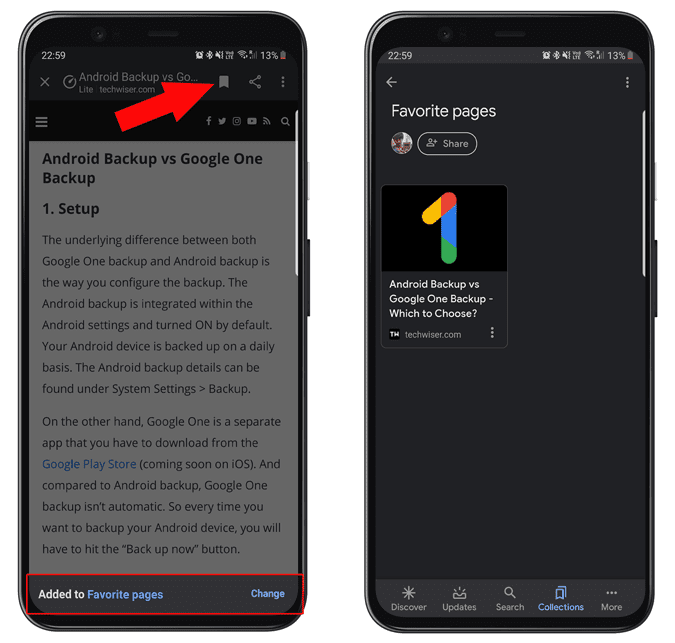
2. إضافة الصور المُفضلة إلى مجموعتك
ليس فقط المقالات ، يُمكن للمجموعات أيضًا حفظ صورك المفضلة على الويب. إذا كنت في صفحة نتائج صور Google ، فما عليك سوى فتح أي صورة والنقر فوق أيقونة المجموعات 
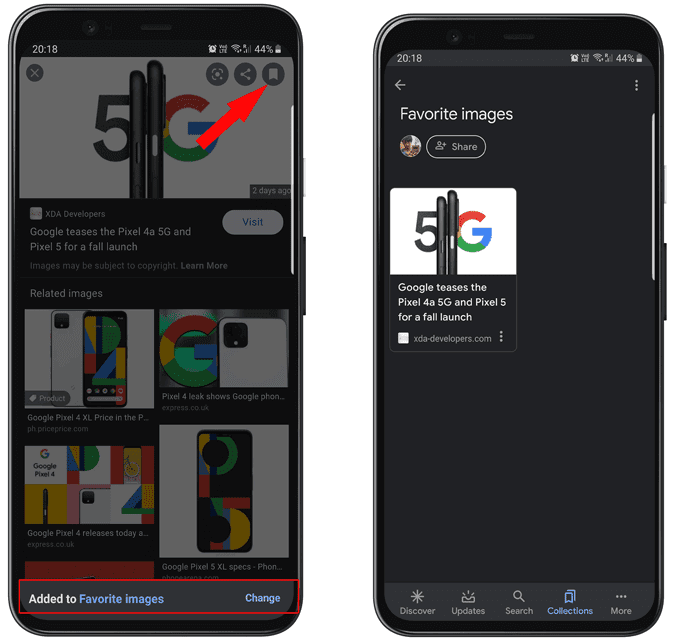
ولكن ماذا لو كنت على أي صفحة ويب بخلاف صور Google؟ هناك خدعة من أجل ذلك. فقط اضغط مع الاستمرار على الصورة التي تُريد حفظها وحدد الخيار “البحث في Google عن هذه الصورة“. سيتم إعادة توجيهك إلى بحث Google ، والآن كل ما عليك فعله هو النقر على علامة تبويب الصور في بحث Google ، وستكون الصورة الأولى في بحث صور Google هي الصورة التي تُريد حفظها.
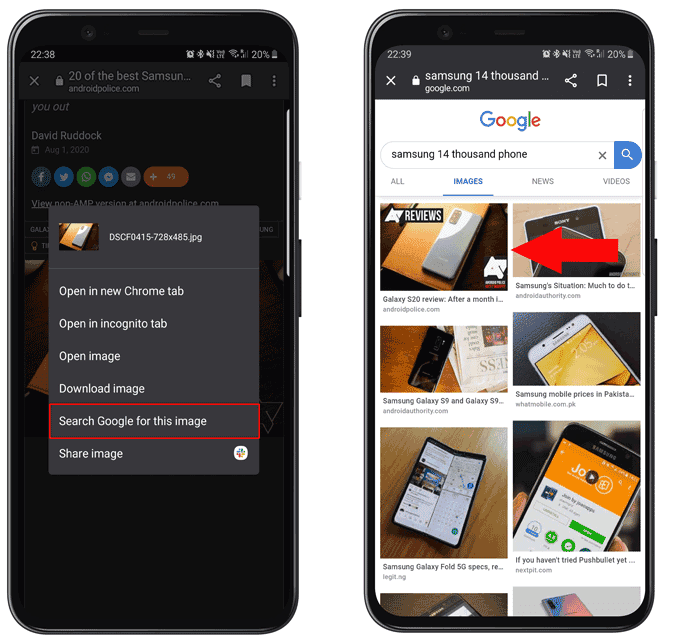
3. حفظ الأماكن من الخرائط
تمامًا مثل خرائط Google ، تُتيح لك مجموعات Google أيضًا حفظ وجهات سفرك وعناوين أصدقائك وأقاربك ، أو إلى حد كبير أي مكان وجدته في الخريطة من خلال البحث. ومع ذلك ، فإن ميزة المجموعات هي أنه يُمكنك عرض أماكنك حتى على إصدار سطح المكتب أين لا يعرض لك تطبيق خرائط Google على الويب خيار القائمة.
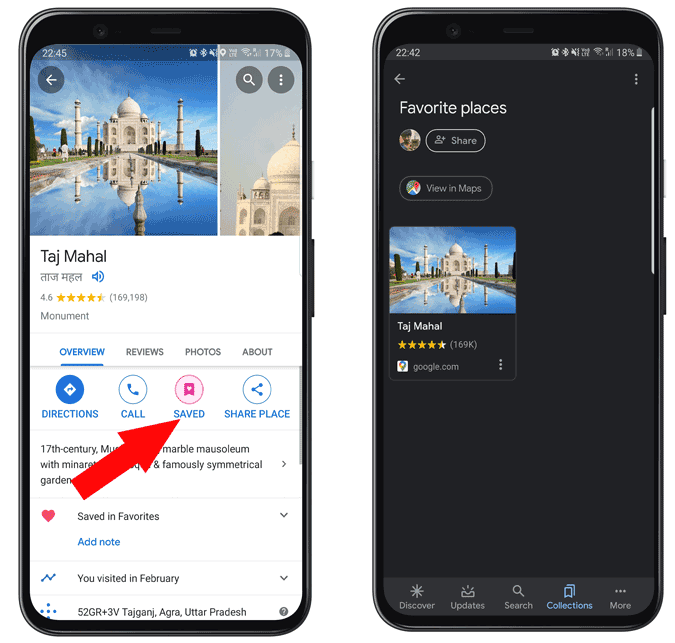
4. إضافة الوظائف إلى مجموعاتك
عندما تبحث عن وظائف ، يعرض لك محرك بحث Google قائمة بالوظائف مباشرةً على صفحة نتائج البحث. الآن يُمكنك النقر على أيقونة المجموعات 
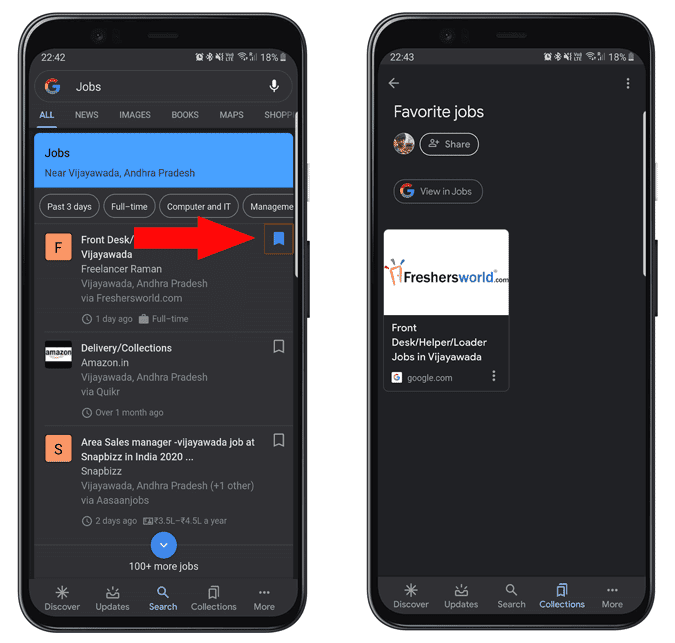
5. مشاركة مجموعات كاملة مع شخص ما
لا تُتيح لك مجموعات Google حفظ المقالات أو الصور أو الأمكان المفضلة لديك فحسب ، بل يُمكنك أيضًا مشاركتها مع جهات الاتصال الخاصة بك. للقيام بذلك ، انقر على خيار المشاركة 
6. الاقتراحات والمجموعات التلقائية
إذا كنت تستخدم مجموعات Google لفترة معينة من الوقت ، فستُوصي Google بصفحات ويب أو صور أو أي شيء آخر يتطابق مع نمط الاستهلاك الخاص بك. بدلاً من عرض بعض صفحات الويب العشوائية ، فإنه يتم عرض الصفحات التي قرأتها بالفعل أو من مواقع الويب التي تزورها عادةً كل يوم.
سيتم أيضًا إنشاء بعض المجموعات من تلقاء نفسها بناءً على عمليات البحث الخاصة بك. يُمكنك إضافتها إلى مجموعاتك أو تركها. إذا لم تكن من محبي الاقتراحات التلقائية ، فيمكنك إيقاف تشغيلها في الإعدادات.
7. الوصول إلى المجموعات على الويب
يُمكنك الوصول إلى المجموعات الموجودة من جهاز الكمبيوتر الخاص بك عن طريق فتح صفحة ويب مجموعات Google. هنا يُمكنك فرز المشاركات ، وإنشاء مجموعات مختلفة ، ونقل المشاركات بين المجموعات المختلفة ، ومشاركة المجموعات مع الأصدقاء ، وما إلى ذلك. يُمكنك أيضًا حفظ الصور والوظائف والأماكن من الخرائط إلى المجموعات من متصفح Chrome نفسه.
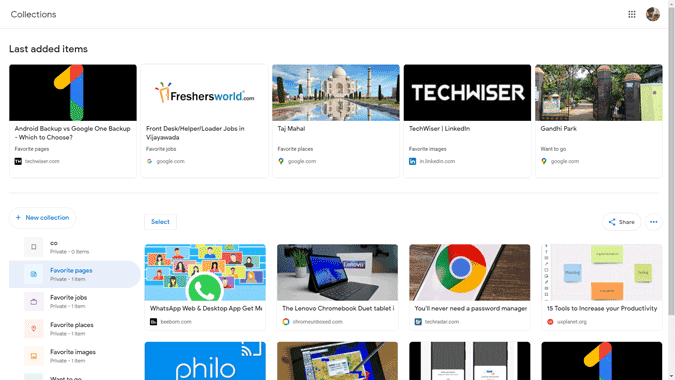
ولكن لا يُمكنك أيضًا إضافة المشاركات حتى الآن. الخيار الوحيد الذي يُمكنك فعله هو تثبيت إصدار Chrome ِCanary وتمكين علامة #read-later من خاصية Google Flags لحفظ صفحات الويب في المجموعات.
تغليف
تبدو خدمة Google أشبه بـ YouTube للمحتوى المكتوب بدلاً من المتصفح. ميزات مثل هذه تجعلها أفضل من المتصفح. لكني أتمنى أن تُقدم Google أيضًا هذه الميزات إلى إصدار سطح المكتب من Chrome.